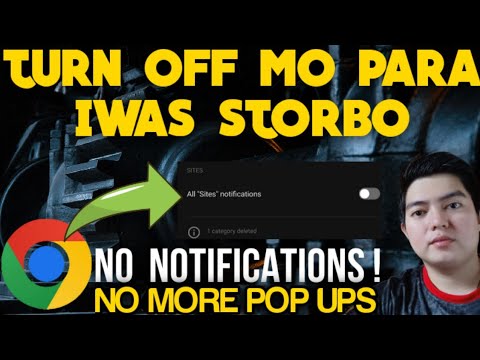Ang iyong avatar ay isang representasyon mo sa mga online forum at iba pang mga online na komunidad. Ang isang mabuting avatar ay makakatulong sa iba pang mga gumagamit na kilalanin ka at makakatulong na bumuo ng isang mas cohesive na online person. Maaari kang gumamit ng isang avatar sa lahat ng iyong mga paboritong site upang makabuo ng isang personal na tatak, o maaari kang gumamit ng iba't ibang mga avatar para sa iba't ibang mga komunidad. Upang malaman kung paano gumawa ng isang mahusay na avatar sa loob lamang ng ilang minuto, tingnan ang Hakbang 1 sa ibaba.
Mga hakbang
Paraan 1 ng 2: Paparating sa Disenyo

Hakbang 1. Suriin ang pamayanan
Ang isang mahusay na paraan upang makakuha ng isang ideya para sa iyong avatar ay upang suriin ang komunidad na iyong nai-post. Maraming tao ang gumagamit ng isang avatar na nauugnay sa komunidad sa ilang paraan, at tumutulong na makilala ang kanilang mga interes.
Halimbawa, kung nag-post ka sa mga forum ng gaming, isaalang-alang ang paggamit ng isang imahe ng iyong paboritong character ng video game. Kung nag-post ka sa mga forum ng kotse, pumili ng isang imahe ng iyong paboritong gumawa at modelo

Hakbang 2. Tingnan ang iyong pangalan sa forum
Halos lahat ng mga forum ay nangangailangan sa iyo upang lumikha ng isang natatanging username, at maraming mga tao base sa kanilang avatar off ang kanilang username. Tumutulong ito na lumikha ng isang visual na koneksyon sa iyong username, dahil mabilis na masasabi ng mga tao kung sino ang nag-post.
Halimbawa, kung pinili mo ang pangalan ng iyong paboritong bayani ng comic book, maaari mong gamitin ang isang imahe ng character na iyon bilang iyong avatar. Kung ang iyong username ay "HorseRider", maaaring gusto mong pumili ng isang imahe ng isang kabayo

Hakbang 3. Isaalang-alang ang iyong online na katauhan
Ang bawat tao'y kumilos nang magkakaiba sa online kaysa sa ginagawa nila sa totoong buhay. Isaalang-alang ang iyong online na persona kapag nagdidisenyo ng iyong avatar. Ang iyong avatar ay dapat na isang salamin ng kung sino ka sa pamayanan na iyon.
Halimbawa, kung kumuha ka ng oras upang malinang ang isang personalidad ng tao, ang iyong avatar ay dapat na nasa labas ng pader at random
Paraan 2 ng 2: Paglikha ng Avatar

Hakbang 1. Maghanap ng isang imahe
Kung hindi mo nais na gumuhit ng iyong sariling imahe, kakailanganin mong maghanap ng isa na maaari mong magamit. Gumamit ng mga tool tulad ng Google Image Search o Bing upang makahanap ng perpektong larawan, o gumamit ng isang imaheng kinuha mo mismo.

Hakbang 2. Siguraduhin na ang paksa ay susukat nang maayos
Ang mga forum avatar ay halos palaging maliit, kaya't ang paksa ng iyong avatar ay dapat na madaling makilala kapag lumiit. Ang mga landscape at iba pang mga full-frame na larawan ay hindi angkop para sa mga avatar. Ang mga mukha, pigura, bagay, guhit, at iba pang madaling makita na mga paksa ay gumagawa ng mas mahusay na mga avatar.

Hakbang 3. Buksan ang larawan gamit ang iyong software sa pag-edit ng imahe
Hindi mo kailangan ng anumang magarbong upang likhain ang iyong avatar, maliban kung nagpaplano kang magdagdag ng mga epekto o teksto. Ang anumang software sa pag-edit ng imahe ay gagana, mula sa Paint hanggang sa Photoshop.

Hakbang 4. I-crop ang paksa
Dahil wala kang masyadong puwang upang magtrabaho para sa mga avatar, i-crop ang lahat sa paligid ng paksa. Mayroong maraming mga paraan upang magawa ito depende sa program na iyong ginagamit, ngunit may isang paraan na unibersal sa lahat ng mga programa:
- I-click ang tool na parihabang pagpili at piliin lamang ang paksa.
- Kopyahin ito sa clipboard at pagkatapos buksan ang isang bagong file sa iyong editor ng imahe.
- Idikit ang nakopyang piraso upang ang paksa lamang ang nasa iyong canvas.

Hakbang 5. Suriin ang mga sukat na pinapayagan ng forum
Ang magkakaibang mga forum ay may iba't ibang mga patakaran tungkol sa laki ng imaheng avatar. Karaniwan ang saklaw sa pagitan ng 50 X 50 px hanggang 100 X 100 px. Karamihan sa mga forum ay ipaalam sa iyo ang mga limitasyon kapag ginamit mo ang pagpapa-upload ng avatar sa iyong profile ng gumagamit.
- Ang ilang mga forum ay maaaring payagan ang mga parihabang avatar sa halip na mga parisukat lamang.
- Ang ilang mga forum ay maaaring payagan ang napakalaking mga avatar.

Hakbang 6. Piliin upang sukatin o i-crop ang iyong imahe
Ngayon na ang iyong paksa ay nakahiwalay at alam mo ang iyong mga limitasyon sa sukat ng avatar, maaari kang pumili kung nais mong i-scale ang iyong imahe o i-crop ang isang piraso na akma sa mga sukat. Ang magkakaibang mga programa ay magkakaroon ng magkakaibang paraan upang magawa ito, ngunit sa pangkalahatan ay may pagpipiliang "Baguhin ang laki ng Imahe". Sa Kulayan mayroong isang pindutan na Baguhin ang laki sa tab na Home, at sa Photoshop maaari mong i-click ang Imahe → Laki ng Imahe upang baguhin ang sukatan.
- Kung pipiliin mong sukatin o i-crop ang ganap na nakasalalay sa paksa at sukat ng imahe. Kung ang paksa ay tumatagal ng buong imahe, tulad ng isang larawan ng isang kotse, kung gayon ang pag-scale ay masisiguro na kasama ang lahat sa avatar. Kung ang isang bahagi lamang ng paksa ay gagana para sa iyong avatar, tulad ng isang mukha, maaari mo itong i-crop ang bahaging iyon.
- Maaari mo ring gawin ang isang kombinasyon ng dalawa. Halimbawa, kung mayroon kang isang larawan ng isang superhero na masyadong malaki, maaari mo itong sukatin nang kaunti at pagkatapos ay i-crop ang ulo lamang upang magkasya ito sa mga sukat.
- Kapag ang pag-scale ng isang buong imahe, magkaroon ng kamalayan na ang pagbabago ng mga proporsyon ay magreresulta sa isang kahabaan o squished na imahe. Halimbawa, kung ang iyong orihinal na imahe ay parihaba at sukatin mo ito sa isang parisukat, ang imahe ay lilitaw na magkakasama. I-crop ang iyong imahe muna upang matugunan ang mga proporsyon ng mga sukat ng avatar upang maiwasan ito.

Hakbang 7. I-save ang laki ng imahe
Kapag na-scale at na-crop ang imahe, handa mo na itong i-save. Suriing muli kung natutugunan nito ang mga kinakailangan sa dimensyon, at pagkatapos ay i-save ang iyong imahe bilang isang-p.webp
Sa puntong ito, maaari kang matapos. Maaari mong i-upload ang iyong avatar gamit ang pag-andar sa pag-upload sa iyong profile ng gumagamit. Kung nais mong magdagdag ng mga epekto o teksto sa iyong avatar, basahin ang

Hakbang 8. Magdagdag ng teksto sa iyong avatar
Kung mayroon kang puwang, maaari kang magdagdag ng ilang teksto sa iyong avatar. Tandaan na, depende sa mga paghihigpit sa sukat na ipinapataw ng iyong forum, maaaring wala kang maraming puwang. Maaaring maging mahirap na magdagdag ng maraming nababasa na teksto sa isang 50 x 50 na imahe.
Kung magdaragdag ka ng teksto, inirerekumenda na gumamit ka ng isang programa sa pag-edit ng imahe tulad ng Photoshop o GIMP, dahil nagbibigay sila ng maraming higit pang mga pagpipilian para sa mga font at pag-scale kaysa sa mga programa tulad ng Paint. Tingnan ang gabay na ito para sa mga detalye sa pagdaragdag ng teksto gamit ang Photoshop

Hakbang 9. Magdagdag ng mga epekto sa iyong avatar
Kung nais mong pagandahin ang iyong avatar, maaari kang gumamit ng mga advanced na editor tulad ng Photoshop o GIMP upang magdagdag ng mga espesyal na epekto sa iyong imahe. Mahusay na paggamit ng mga epekto ay maaaring talagang makilala ang iyong avatar, at maaaring magdagdag ng isang propesyonal na pakiramdam dito.
- Magdagdag ng isang drop shadow upang ipakita ang iyong avatar na higit na tatlong-dimensional.
- Ayusin ang pag-iilaw upang lumitaw ang isang larawan na sikat ng araw.
- Magdagdag ng isang glitter effect upang gawin ang iyong avatar sparkle.
- Magdagdag ng kidlat sa iyong avatar upang gawin itong mas nakakatakot.
- Gawin ang iyong avatar sa isang blueprint upang gawing mas mekanikal ang hitsura nito.